Aug 14, 2025 • Categoría: Soluciones para discos duros • Soluciones probadas
El disco duro de una computadora experimenta fallas con el tiempo, que son causadas por múltiples factores como virus, o software incompleto o incompatible, o la vejez de la computadora. Para ayudar a mantener y resolver problemas de rendimiento, es aconsejable reformatear el disco duro cada año. En este artículo, aprenderemos cómo formatear el disco duro en Windows 7. En caso de que olvides crear una copia de seguridad de tus archivos, te mostraremos cómo recuperar esos archivos.
Descripción general del formateo del disco en Windows 7
Windows 7, introdujo muchas características fáciles de usar con su lanzamiento. Una de ellas fue renovar el método para formatear el disco duro sobre la marcha agregando la utilidad Administración de discos, recién acuñada. Le permitió al usuario crear particiones y formatear el disco duro con facilidad. Aquí, en esta sección, discutiremos todo lo relacionado con el formateo de discos en Windows 7.

1. ¿Qué es el formateo del disco duro?
El formateo de disco permite al usuario eliminar el almacenamiento usado del dispositivo de almacenamiento y también ayuda a administrar uno o más sistemas de archivos nuevos. También se puede utilizar para comprobar si hay pistas o sectores defectuosos dentro de un disco duro.
El formateo es el proceso de configurar/preparar un dispositivo de almacenamiento para su primer uso, que incluye la inicialización de las estructuras principales en el disco, el particionamiento (dividir el espacio del disco en segmentos) y la ejecución de las tareas de otro sistema de archivos.
El formateo se puede realizar en casi todos los tipos de dispositivos de almacenamiento, como una unidad de disco duro, una unidad flash USB, un disco duro externo y un SSD. Antes de formatear cualquier tipo de disco duro, te recomendamos que crees una copia de seguridad de todos los archivos cruciales presentes dentro del dispositivo de almacenamiento. La copia de seguridad te permitirá abrir y usar los datos nuevamente después de que finalice el formateo.
2. Razones para formatear el disco duro:
Puede haber varios factores detrás del formateo de una unidad de almacenamiento; analizaremos algunas de esas razones en esta sección del artículo.
- Velocidad lenta: Si tu disco duro es antiguo, existe la posibilidad de que haya acumulado una pila de memoria caché no deseada o archivos temporales. Es fácil eliminar estos archivos, pero a veces parece que no puedes encontrarlos. Este grupo de datos puede reducir el rendimiento del sistema. La única solución viable es formatear todo el disco duro, lo que te liberará de la carga de archivos innecesarios.
- Cambio del sistema de archivos: Si has decidido reemplazar tu computadora o cambiar de Windows a macOS, entonces necesitas cambiar el sistema de archivos de tu unidad compatible con Mac. Para cambiar el sistema de archivos, formatear el disco es necesario.
- Limpiar el disco duro de aplicaciones y virus no deseados: la PC con Windows siempre es propensa a software malicioso no deseado, que pone en riesgo los datos y tu información personal. Si no tienes software antivirus en tu computadora, debes formatear todo el disco para deshacerte del problema de malware.
Tipos de formateos de disco duro que puedes elegir:
Hay dos tipos de procedimiento de formateo que la computadora puede pedirte que elijas, los cuales discutiremos brevemente:
- Formateo rápido.
- Formateo completo.
Formateo rápido:
El proceso de formateo rápido se utiliza para agilizar el proceso de formateo. Este método no comprueba la unidad en busca de sectores defectuosos, por lo que solo debes optar por este método si tu propósito es simplemente liberar algo de espacio en el disco duro. La principal desventaja de este método es que los datos no se borran por completo, por lo que si tu disco sigue causando problemas después del formateo rápido, debes realizar un análisis de formateo completo en tu disco duro.
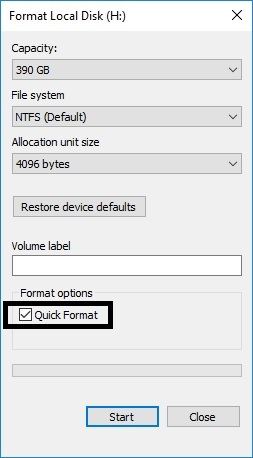
Formateo completo:
Se recomienda un formateo completo si crees que tu computadora está infectada con malware y virus. Este método comprueba si hay sectores defectuosos en el disco duro y, por lo general, lleva más tiempo borrar los datos que un formateo rápido.
Si tu disco no funciona bien y funciona con lentitud, debes realizar un formateo completo en tu disco duro. Es una mejor opción para asegurarte de que no existan problemas con la unidad. Puedes iniciar el proceso de formateo simplemente desmarcando la pestaña 'Formato rápido' y luego haciendo clic en Inicio.
¿Cómo formatear un disco duro en Windows 7 mediante Administración de discos?
La utilidad de Administración de discos:
La Utilidad de Administración de discos te ofrece la administración completa del hardware basado en disco (HDD) reconocido por Windows, que también incluye una fuente de almacenamiento externa. En la parte inferior de Administración de discos, puedes ver la representación gráfica de las unidades físicas instaladas en tu computadora. La Administración de discos es el lugar que te permitecrear y adjuntar archivos de disco duro virtual en el sistema operativo Windows. Puedes crear marcas únicas, que actúan como un disco duro, que te ofrece almacenar datos en ellas desde el disco duro principal o cualquier otra ubicación, como un disco duro externo.
Puedes formatear tu unidad de disco duro con la ayuda de Administración de discos. La utilidad es una herramienta incorporada de Windows que se puede utilizar para realizar las siguientes funciones:
- Le permite al usuario ver y administrar las unidades de disco
- También ayuda a formatear el disco duro y crear nuevas particiones.
- Proporciona la función para convertir un MBR vacío en un disco GPT y viceversa.
- La utilidad de discos también permite extender y reducir la partición.
- También puedes cambiar la letra y las rutas del volumen del disco con la ayuda de esta utilidad.
Precauciones antes de formatear un disco duro:
Si te estás preparando para reformatear el disco duro de tu computadora, debes tomar las precauciones necesarias antes de continuar con el proceso. El método de formateo borrará absolutamente todo en el disco si no haces los arreglos correctos. Estas son las cosas que debes hacer antes de limpiar el disco duro.
- Guarda tus fotos y videos en un disco duro externo o sincronízalos con un servicio de almacenamiento en la nube, como Google Drive o Dropbox.
- Anota la lista de controladores de tu computadora y otras aplicaciones de terceros que quizás desees volver a usar.
- Copia toda la configuración de tu navegador.
¿Cómo reformatear un disco duro?
Reformatear es el método de eliminar el espacio utilizado de una unidad de disco o todo el dispositivo de almacenamiento. Este escenario surge si deseas usar un disco basado en Mac con una computadora con Windows, necesitarás reformatearlo usando un sistema de archivos compatible con Windows que sería FAT32.
Aquí, en esta sección, discutiremos el método para formatear y reformatear un volumen del disco duro a través de la utilidad de Administración de Discos.
- Escribe "diskmgmt.msc" en el cuadro de búsqueda del menú de inicio.
- Haz clic en Administración de discos. Se abrirá la ventana de administración.
- Haz clic con el botón derecho en la unidad que deseas formatear.
- Haz clic en Formatear.
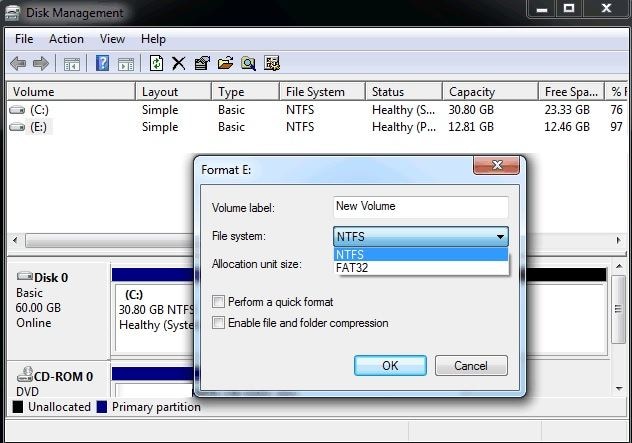
- Elige un sistema de archivos. Puedes mantener el resto como está a menos que tengas razones específicas para cambiarlo.
- Marca la pestaña "Realizar un formateo rápido", si deseas formatear la unidad rápidamente; de lo contrario, deja la opción sin marcar.
- Haz clic en Aceptar.
Después de formatear un disco duro, verás que los conflictos o fallas de software que estaban causando problemas en tu PC desaparecerán y el rendimiento de la computadora mejorará significativamente. Puedes realizar este procedimiento en cualquier tipo de unidad flash USB y disco duro externo.
¿Cómo formatear un nuevo volumen del disco duro en Windows 7?
Se crean nuevos volúmenes si tienes la intención de crear nuevas particiones o cambiar el tamaño de tu volumen. Por ejemplo, si has instalado recientemente un SSD en tu computadora, encontrarás un espacio de almacenamiento no asignado donde se almacenó la versión anterior de tu sistema operativo Windows. Puedes crear y formatear un nuevo volumen de disco en un disco duro, con ese espacio de disco no asignado en el disco duro de tu computadora.
Por favor sigue nuestra guía para crear un nuevo volumen asignándole un nuevo nombre y formateándolo.
- Abre Administración de discos.
- Haz clic con el botón derecho en el espacio no asignado de tu disco duro, que se encuentra en la parte inferior de la ventana con la representación gráfica negra.
- Haz clic en Nuevo volumen simple y luego en Siguiente.

- Verifica el formateo de este volumen con la siguiente opción de configuración y haz clic en Siguiente

- Se te pedirá que asignes una letra al volumen recién creado.
- Haz clic en Finalizar y se formateará la unidad.
¿Cómo recuperar datos del disco duro después del formateo?
Después de formatear tu disco duro y perder todos los datos como resultado, si tienes la intención de usar esos archivos nuevamente, entonces hay una manera de recuperar todos esos datos. Sin embargo, no debes guardar ninguna información nueva en el disco duro formateado, o se sobrescribirá por completo, por lo que es extremadamente esencial realizar la operación de recuperación lo antes posible.
Recoverit de Wondershare:
Puedes recuperar tus datos utilizando un software de recuperación de datos en tu PC. Te recomendamos que utilices el Software de recuperación de datos Wondershare Recoverit para Windows para restaurar archivos eliminados del disco duro formateado en Windows 7.
Características de Recoverit:
- Ofrece una velocidad de escaneo rápida y una eficiencia cercana al 100%.
- Recupera datos en casi todos los tipos de formato de archivo conocidos en el mundo tecnológico.
- Recoverit admite todo tipo de formatos de sistema de archivos como exFAT, FAT32, HFS, NTFS.
Después de instalar la aplicación, debes iniciarla desde el menú Inicio buscando Recoverit y haciendo doble clic en el icono. A partir de ahí, debes seguir nuestro proceso de tres pasos para recuperar archivos eliminados.
Paso 1 Seleccionar la ubicación:
Después de abrir el software de recuperación de datos Recoverit para Windows en la computadora, sigue los pasos que se mencionan a continuación:
- Selecciona la "Ubicación" del volumen del disco o la carpeta.
- Haz clic en el botón "Iniciar" para comenzar el proceso.

Paso 2 Buscar datos perdidos:
- Se iniciará el proceso de escaneo. El escaneo tardará algún tiempo en finalizar, dependiendo del espacio de almacenamiento de la unidad/carpeta.
- Aparecerá una ventana emergente de finalización del escaneo en la pantalla con un pitido.
- Se mostrarán los resultados; puedes verlos en la sección Tipo de archivo y Ruta del archivo.
- Puedes pausar o detener el proceso de escaneo haciendo clic en el botón Pausar.

Paso 3 Recuperar los datos perdidos:
- Recoverit permite a los usuarios obtener una vista previa de los archivos recuperados para verificar su autenticidad.
- Puedes seleccionar los archivos y recuperarlos haciendo clic en el botón "Recuperar" para recuperar tus datos.

Palabras de cierre:
Formatear una unidad en Windows 7 es fácil y rápido, lo que le ahorra tiempo y dinero al usuario. En caso de que tu disco duro se infecte con algún virus, debes realizar un formateo completo en tu disco. Ahora ya conoces la forma de crear y eliminar particiones en tu PC con Windows mediante la utilidad de Administración de discos. Formatear el disco significa que tus datos se borrarán sin dejar rastro, pero Recoverit de Wondershare te permite recuperar esos datos si alguna vez sientes la necesidad de volver a usarlos.
Problemas de disco duro
- Recuperar disco duro
- 1.Recuperar disco duro formateado
- 2.Recuperar disco duro dañado
- 3.Recuperar disco duro gratis
- 4.Recuperar disco no detectado
- Reparar disco duro
- 1.Reparar sectores defectuosos
- 2.Restaurar disco duro a máxima capacidad
- 3.Reparar datos de disco duro
- Formatear disco duro
- Consejos para disco duro



Alfonso Cervera
staff Editor